Wenn Sie ein Musikkünstler auf YouTube sind, sind Sie möglicherweise berechtigt, Ihre bevorstehenden Konzerteinträge auf YouTube vorzustellen. In diesem Artikel erfahren Sie mehr über die Berechtigungsvoraussetzungen, Verfügbarkeit, unterstützte Ticketing-Händler, Richtlinien, Datenfreigabe und, wenn Sie berechtigt sind, wie Sie sich für das Ticketing-Regal anmelden und abmelden können.
Diese Funktion wird auf berechtigten Künstlerkanälen automatisch aktiviert. Nach der Aktivierung sehen Zuschauer, die sich offizielle Musikinhalte von Ihrem YouTube-Kanal ansehen, Links zu Tickets für verfügbare Veranstaltungstermine auf Videoseiten. Ticketing-Funktionen zeigen die Veranstaltung, die dem Zuschauer geografisch am nächsten ist, sowie mehr verfügbare Veranstaltungstermine.
Derzeit sind Ticketing-Funktionen keine Shows für Fans, die von mobilen Browsern oder von Wohnzimmergeräten aus zuschauen. Ausverkaufte Veranstaltungen werden nicht im Regal ausgestellt.
- Derzeit werden Ticketfunktionen Fans, die über mobile Browser oder Wohnzimmergeräte zuschauen, nicht angezeigt.
- Ausverkaufte Veranstaltungen werden nicht im Regal ausgestellt.
- Auf dem Desktop erscheint das Ticketregal direkt unter dem Videoplayer. In der mobilen YouTube Main App wird der Ticketverkauf im mobilen Wiedergabefeed angezeigt.
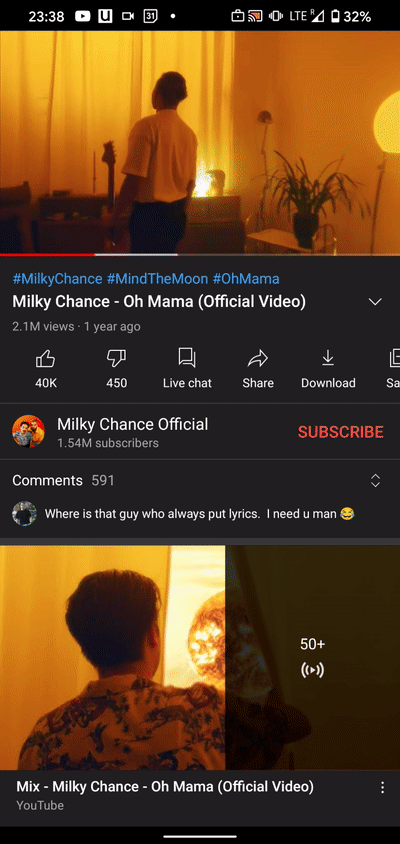
Kanalberechtigung
Um für eine Ticketing-Funktion in Betracht gezogen zu werden, müssen Sie diese Mindestanforderungen erfüllen:
- Haben Sie einen offiziellen YouTube-Künstlerkanal
- Die Zielgruppe deines Kanals darf nicht als speziell für Kinder festgelegt sein
- Haben Sie eine Musikattraktions-ID bei einem der unterstützten Ticketverkäufer (unten aufgeführt)
- Anstehende Konzerte in einem der unterstützten Länder veranstalten, in denen Zuschauer deiner Videos das Ticketregal sehen können (unten aufgeführt)
Unterstützte Ticketer
- ACHSE
- Eventbrite
- SieheTickets
- Ticketmaster
- WÜRFEL
Der unterstützte Ticketer (nicht Google) ist für alle Aspekte des Ticketverkaufs verantwortlich, einschließlich, aber nicht beschränkt auf Auftragserfüllung, Rückerstattungen, Kundenservice, Bestandsverwaltung und Zahlung.
Wir sind offen für das Onboarding neuer Ticketer, mit denen wir in Zukunft zusammenarbeiten können, aber unsere Pipeline ist derzeit voll.
Unterstützte Länder
Zuschauer deiner Videos in den folgenden Ländern oder Regionen können die Ticketing-Funktionen sehen:
- Australien
- Kanada
- Irland
- Neuseeland
- Großbritannien
- Vereinigte Staaten
An- und abmelden
Wir entscheiden uns automatisch für den Ticketverkauf aller berechtigten Künstlerkanäle. Wenn Sie der Meinung sind, dass Sie berechtigt sind, wenden Sie sich an Ihren YouTube-Partnermanager oder senden Sie uns Feedback .
So meldest du dich ab und deaktivierst den Ticketverkauf auf deinem Künstlerkanal:
Im YouTube-Studio
- Melde dich bei YouTube Studio an.
- Klicken Sie im linken Menü auf Konzerte.
- Sie können den Ticketverkauf pausieren, indem Sie den Schalter neben „Tickets über YouTube verkaufen" in der oberen rechten Ecke der Seite umschalten. Sollten Sie Ihre Meinung ändern, können Sie zu diesem Schalter zurückkehren, um das Ticketing wieder zu aktivieren.
Wenn Sie sich abmelden, können Sie weiterhin Metriken zu allen Veranstaltungen sehen, die in den Ticketing-Funktionen angezeigt wurden. Erfahren Sie hier mehr .
Richtlinien
Ihre Nutzung der Ticketing-Funktionen muss den YouTube-Nutzungsbedingungen entsprechen, einschließlich der YouTube-Community-Richtlinien.
Verstöße gegen diese Bedingungen und Richtlinien können gemäß diesen Richtlinien zur Aussetzung oder Beendigung Ihrer Nutzung der Ticketing-Funktionen (einschließlich aller damit verbundenen Funktionen) oder zur Kündigung Ihres Kontos führen.
Wenn Sie mit einem der oben genannten Punkte nicht einverstanden sind, verwenden Sie bitte keine Ticketing-Funktionen. Sie können die Ticketfunktionen auch jederzeit deaktivieren.
Datenfreigabe und Ereignismetriken
Daten zu Ticketverkäufen und Besuchen werden zwischen unterstützten Ticketanbietern und Google geteilt, um Produktverbesserungen zu erzielen und Ihnen relevante Analysen bereitzustellen. Beispielsweise können wir Ihnen für die in Ihrem Ticketregal angezeigten Veranstaltungen anhand der von uns erhaltenen Daten die Ticketeinnahmen, die Anzahl der von Ihnen verkauften Tickets, ob Sie ausverkauft sind und die Städte, in denen Sie Tickets verkauft haben, anzeigen vom unterstützten Ticketer. Unterstützte Ticketkäufer erhalten für ihre Analysen Daten in Bezug auf den Verkehr, der von den YouTube-Ticketing-Funktionen stammt.
Sie können Metriken zu Ereignissen anzeigen, die in den Ticketing-Funktionen angezeigt werden, indem Sie die folgenden Schritte ausführen:
Im YouTube-Studio
- Melde dich bei YouTube Studio an.
- Klicken Sie im linken Menü auf Konzerte.
Passen Sie die Touch-Leiste an .
Passen Sie die Touch-Leiste an .